設定手順
①『システム環境設定』から『キーボード』に入ります。
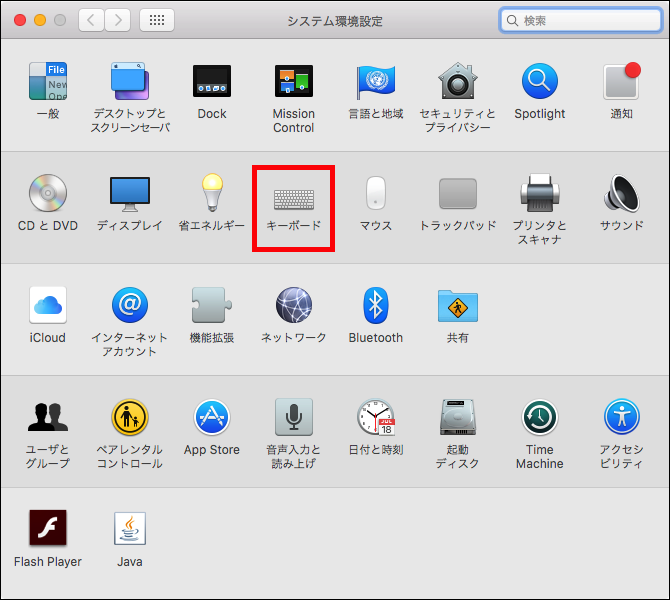
② 『ショートカット』>『入力ソース』の順に進みます。
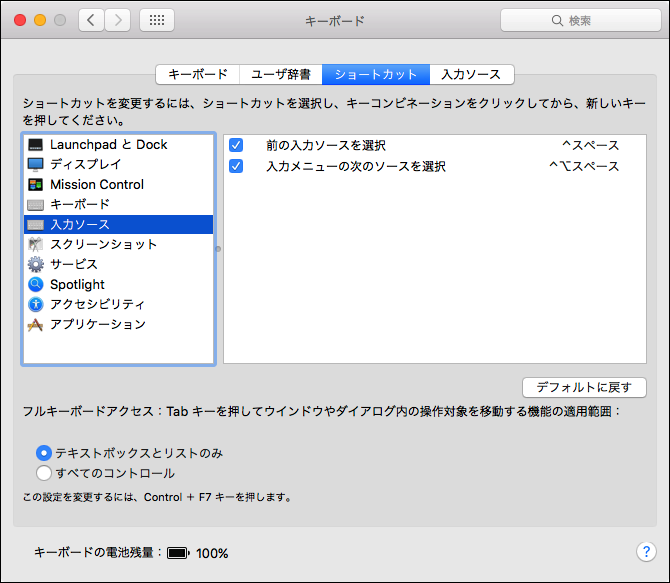
③ 『前の選択ソースを選択』にある『⌃スペース』部分をクリックします。
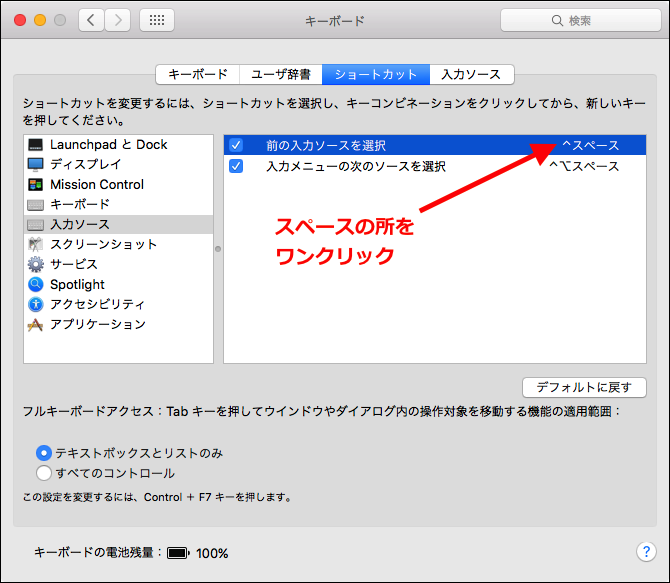
④『⌃スペース』部分が変更出来るようになります。
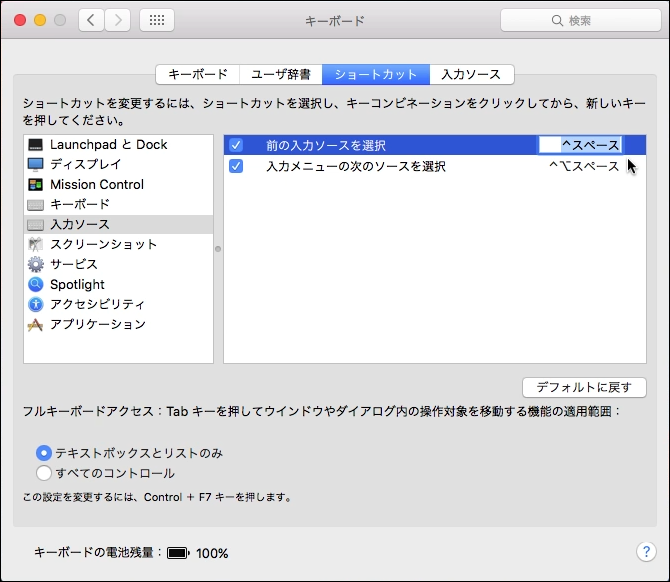
⑤ キーボードの『⌘command』を押しながら『スペース』を押します。
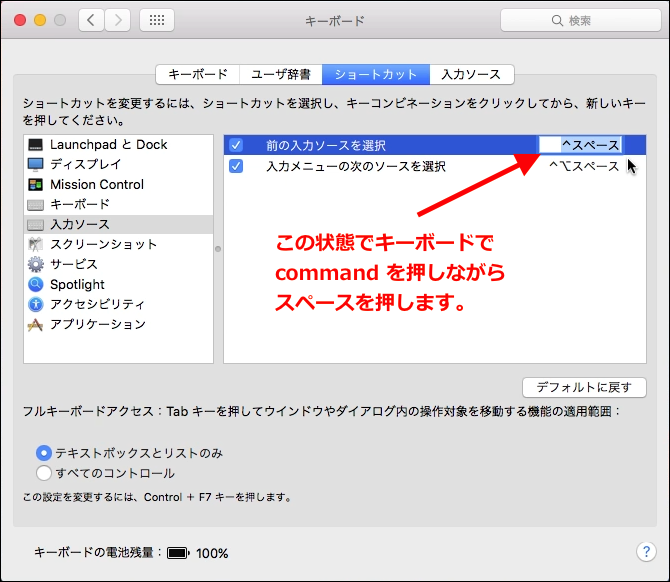
⑥ すると表記が『⌃スペース』から『⌘スペース』に変わります。
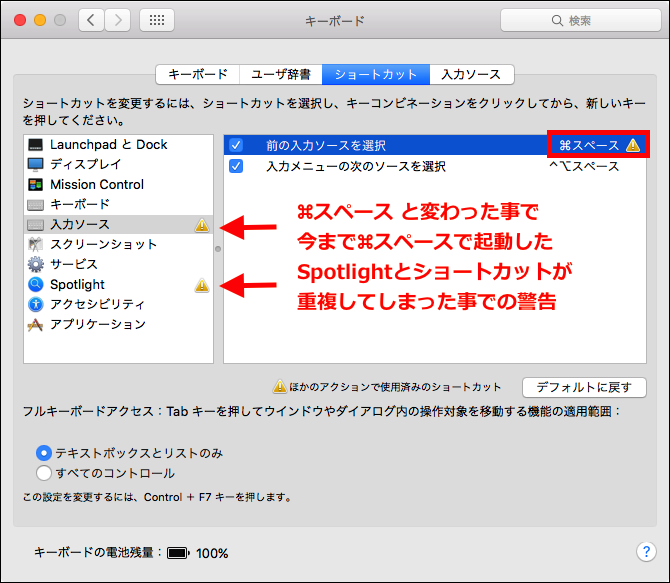
⑦ 『Spotlight』にある『Spotlight 検索を表示』を選択し『⌘スペース』をクリックします。
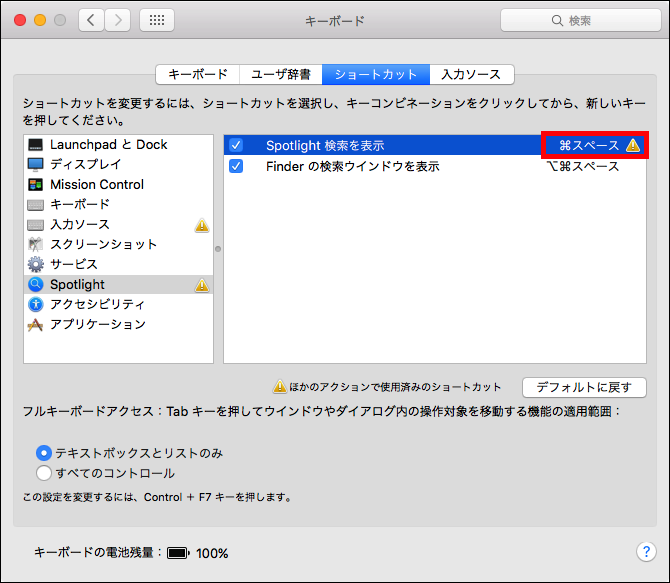
⑧『⌘スペース』部分が変更出来るようになります。
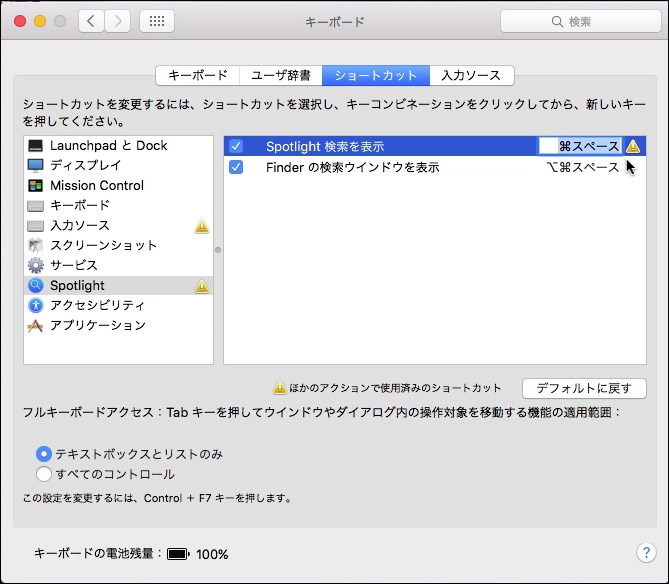
⑨ キーボードの『⌃control』を押しながら『スペース』を押します。
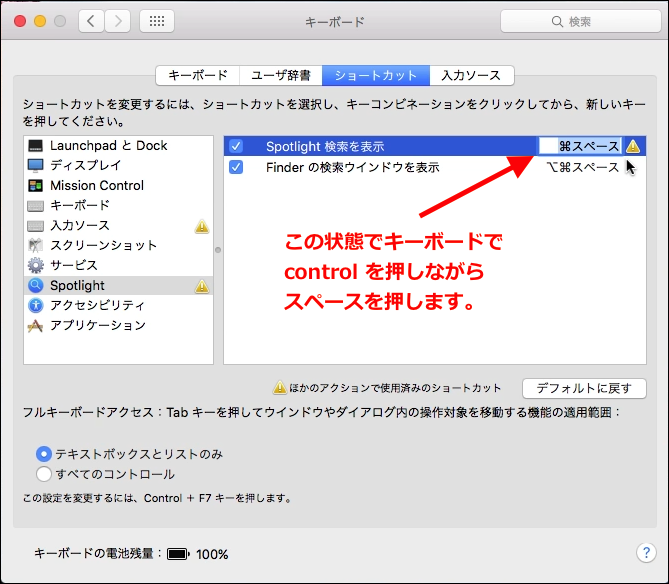
⑩ すると表記が『⌘スペース』から『⌃スペース』に変わります。
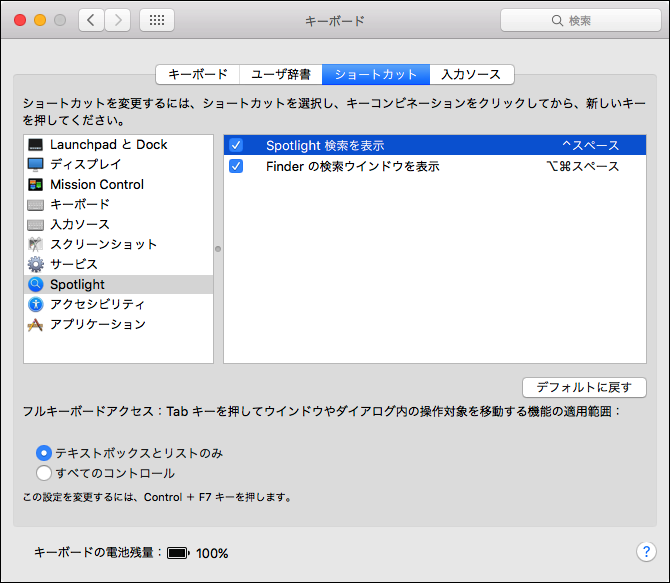
⑪ 最後に『⌘command』と『スペース』で変換される事を確認します。
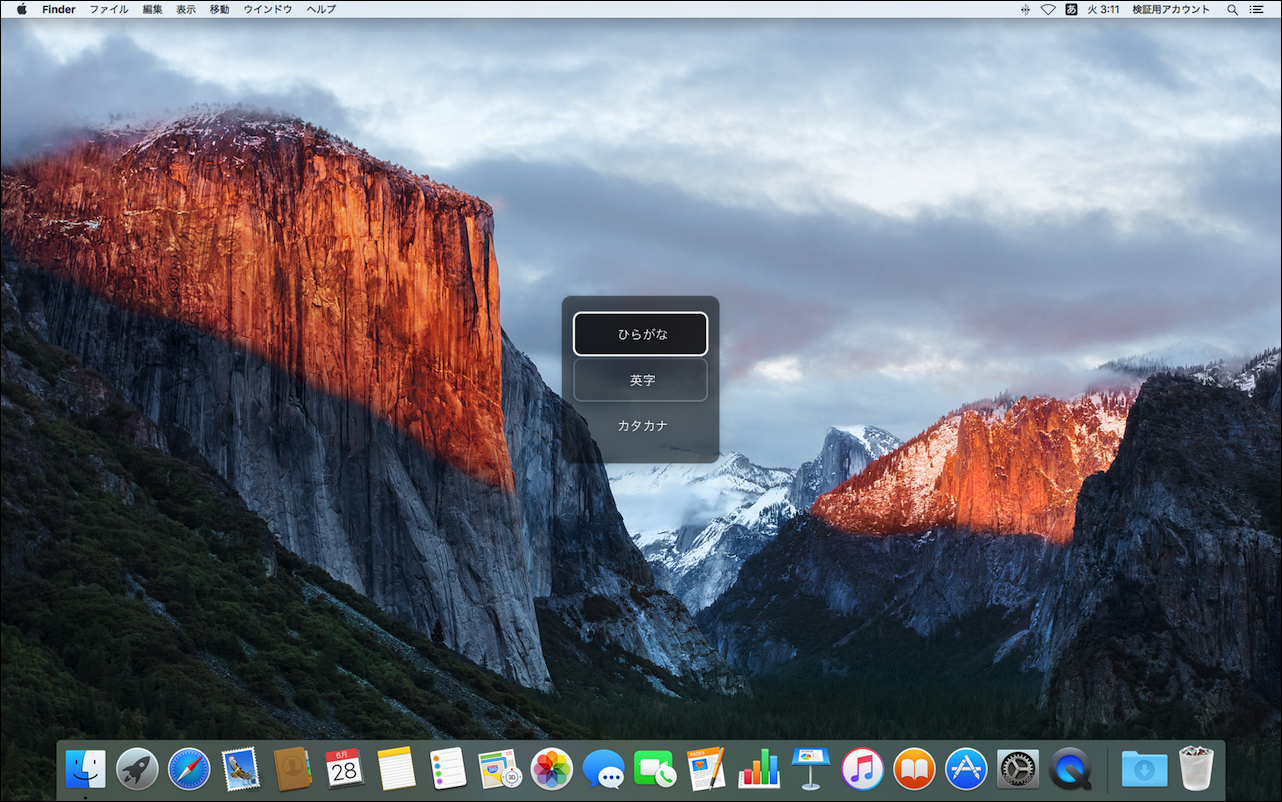
※ 以上で設定完了です。
あとがき
JISキーボードでも本稿記載と同じ設定で『command』+『スペース』の変換が可能です。
Pages: 1 2










